渗透测试(7)-linux基础命令学习(3)
???
目录
上两节介绍了linuxd的常用的系统操作命令、目录查看及切换命令以及文本文件编辑命令,本节为linux命令的最后一节,介绍linux的系统状态检测命令,以及vim编辑器的使用,顺便补充一下压缩解压缩的命令。
四、压缩解压缩的tar命令
在Linux中,tar命令是一个强大且多功能的工具,用于在Linux系统中创建、提取和管理归档件。通过不同的选项和参数,你可以实现不同的功能,包括打包、解包、压缩、保留权限和时间戳等。
例1:通过gzip压缩文件和目录
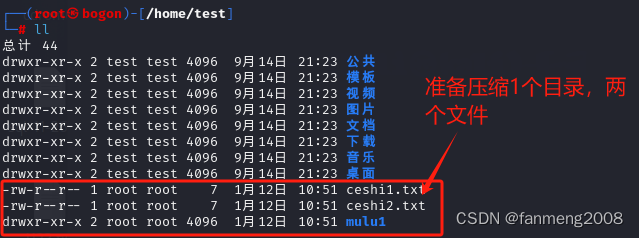
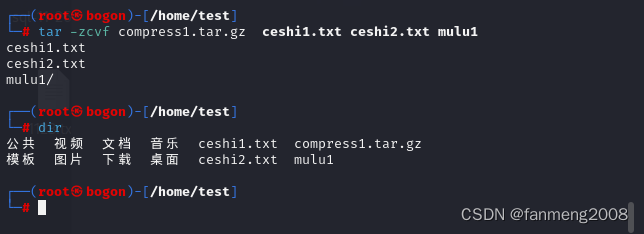
-z? 通过gzip格式压缩归档文件
-c? 创建新的归档文件(打包)
-v? 显示操作的详细信息
-f? 指定归档文件名
compress.tar.gz----压缩后压缩包的文件名称(conpress),.tar.gz(gzip格式压缩的后缀)
ceshi1\cehsi2\mulu1---这要压缩的目的文件和目录,多个对象用空格分隔
例2:通过bzip2格式 压缩文件和目录
与例1的区别就是-z 替换为? -j?? 后缀改为.tar.bz2
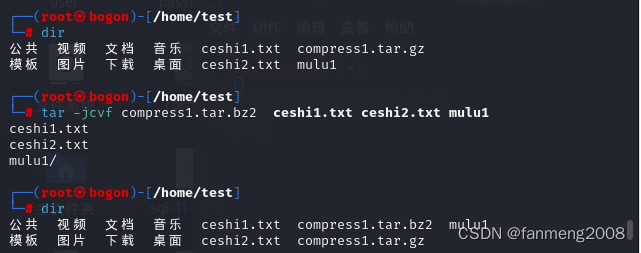
?例3:查看压缩文件包含的文件和目录
-t? 列出归档文件的内容(也可以用--list)
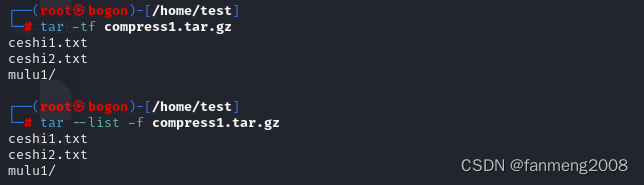
例4:解压缩
-x?? 从归档文件中提取文件(解包)
-C? 指定解压后内容的存放路径
记忆方法:压缩命令的-c 替换为 -x
mulu1下存在另一个mulu2(可以理解为文件夹),准备解压缩到mulu2文件中,当然,如果不指定解压后的路径,就是解压到当前目录,即当前文件夹

开始解压,指定路径

可以看到,解压成功
 ?
?
例5. 保留文件权限和所有权解压
--preserve-permissions??保留原始文件的权限和所有权信息
例6. 压缩文件的时候,希望加上压缩时候的时间
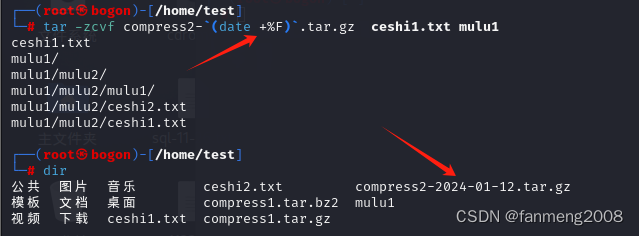
五、系统状态检测命令



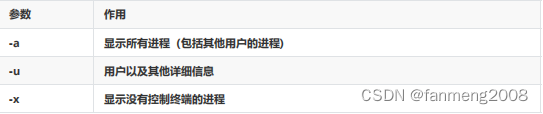
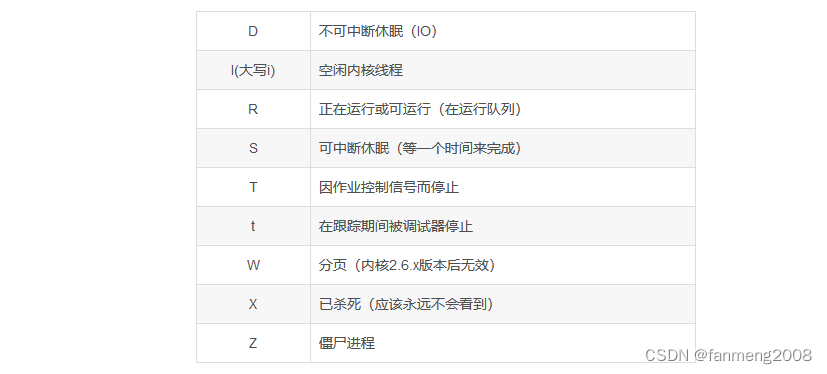
?6. top命令
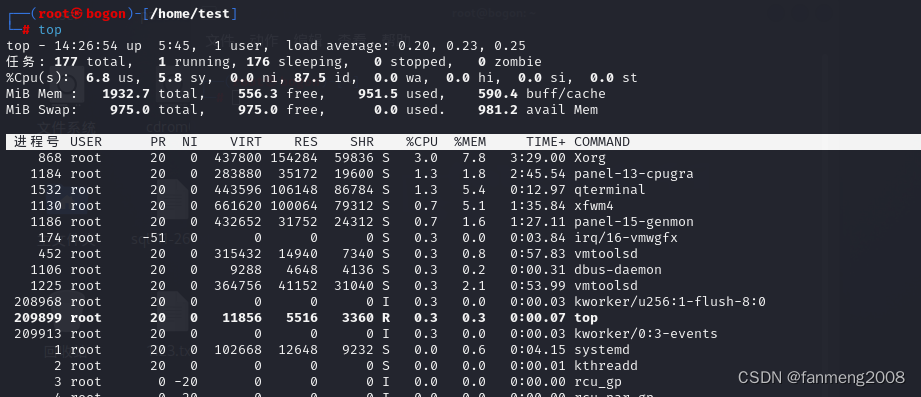

六、Vim编辑器
??????? 在 Linux 系统中一切都是文件,而配置一个服务就是在修改其配置文件的参数”。而且在日常工作中也肯定免不了要编写文档, 这些工作都是通过文本编辑器来完成的.
?????? Vim 之所以能得到广大厂商与用户的认可,原因在于 Vim 编辑器中设置了三种模式一 命令模式、末行模式和输入模式,每种模式分别又支持多种不同的命令快捷键,这大大提高了工作效率,而且用户在习惯之后也会觉得相当顺手。要想高效率地操作文本,就必须先搞清这三种模式的操作区别以及模式之间的切换方法。
命令模式: 控制光标移动,可对文本进行复制、粘贴、删除和查找等工作。
输入模式: 正常的文本录入。
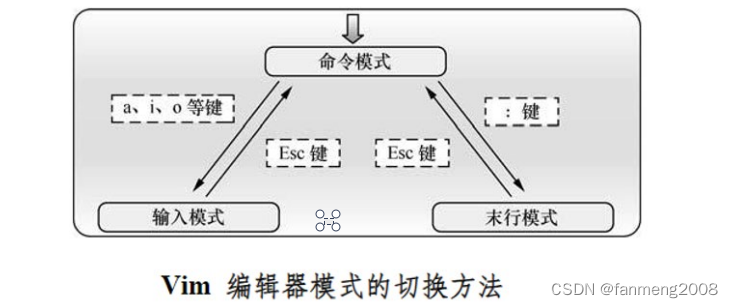
1.命令模式
- i -- 切换到输入模式,在光标当前位置开始输入文本。
- x -- 删除当前光标所在处的字符。
- : -- 切换到底线命令模式,以在最底一行输入命令,进入到底行命令。
- dd -- 删除当前行(5dd 删除当前光标的下五行)
- yy -- 复制当前行。 复制之后文本内容不会改动只有进行下方粘贴才能够实现内容的变化(5yy --复制从光标处开始的5行)
- p(小写) -- 粘贴剪贴板内容到光标下方。
- u -- 撤销上一次操作。 ?
- gg:--到文件头部。
- G:--到文件尾部。
2.输入模式
3.底行模式 (末行)
本文来自互联网用户投稿,该文观点仅代表作者本人,不代表本站立场。本站仅提供信息存储空间服务,不拥有所有权,不承担相关法律责任。 如若内容造成侵权/违法违规/事实不符,请联系我的编程经验分享网邮箱:chenni525@qq.com进行投诉反馈,一经查实,立即删除!
- Python教程
- 深入理解 MySQL 中的 HAVING 关键字和聚合函数
- Qt之QChar编码(1)
- MyBatis入门基础篇
- 用Python脚本实现FFmpeg批量转换
- 【Redis】缓存预热
- 策略模式(组件协作模式)
- C++ 的函数参数中使用引用作为传入参数时,不需要判断空值
- 【AI】人工智能和水下机器视觉
- 《WebKit 技术内幕》学习之十(3): 插件与JavaScript扩展
- java天气预报查询管理系统(开题+源码)
- 将创建表字段语句快速转换成golang struct字段
- 关于Zoom ZTP和AudioCodes Ltd桌面电话缺陷暴露,导致用户遭受窃听的动态情报
- docker-compose启动项目时报错Version in “./docker-compose.yml“ is unsupported.
- SpringCloud系列篇:核心组件之熔断器组件
